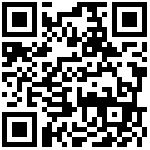功能说明:
- 设置员工月度提成考核规则
使用岗位:
操作步骤:
1、输入考核规则名称,选择考核基准(考核利润/成本利润),业务类型
2、在考核范围中选择考核商品范围,明细行列必填一列,其他列为空时代表包含全部
3、在提成规则中输入规则,提成比例和固定提成必填一项,都填时合计计算
4、确定无误后保存即可,点击【终止】按钮可终止规则
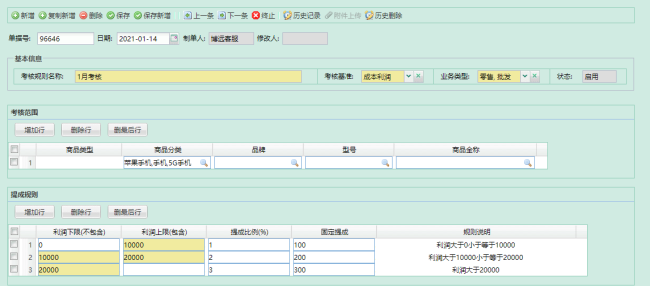
头部按钮:
- 新增:新增空白单据
- 复制新增:复制当前内容到新的单据
- 删除:删除当前单据
- 保存:保存当前单据内容
- 保存新增:保存当前单据并新增一张空白单据
- 上一条:点击查看上一张单据
- 下一条:查看下一张单据
- 终止:终止当前启用状态的单据,终止后单据状态更新为已终止
- 历史记录:查看单据的历史修改记录
明细元素:
基本信息
- 考核规则名称:必填,输入考核规则名称
- 累进制:默认不勾选,勾选后考核结果按照累进制计算
- 考核基准:必填,下拉选择考核基准,考核利润/成本利润/门店利润,单选
- 业务类型:必填,下拉选择考核业务类型,零售/批发/供应商价保转返利/供应商返利/客户价保/客户返利,支持多选
- 状态:显示单据当前状态,不可修改
考核范围
按钮
- 增加行:增加空白明细行
- 删除行:删除勾选的明细行
- 删除最后行:删除最后一行明细行
明细行
- 商品类型:选择需要考核的商品类型
- 商品分类:选择需要考核的商品分类
- 品牌:选择需要考核的商品品牌
- 型号:选择需要考核的商品型号
- 商品全称:选择需要考核的商品全称
注意:明细行必填一项,其他项为空时代表全选
提成规则
按钮
- 增加行:增加空白明细行
- 删除行:删除勾选的明细行
- 删除最后行:删除最后一行明细行
明细行
- 利润下限(不包含):输入利润下限
- 利润上限(包含):输入利润上限,最后一行不用输入
- 提成比例:填写对应的提成比例
- 固定提成:填写对应的固定提成
- 规则说明:显示规则说明
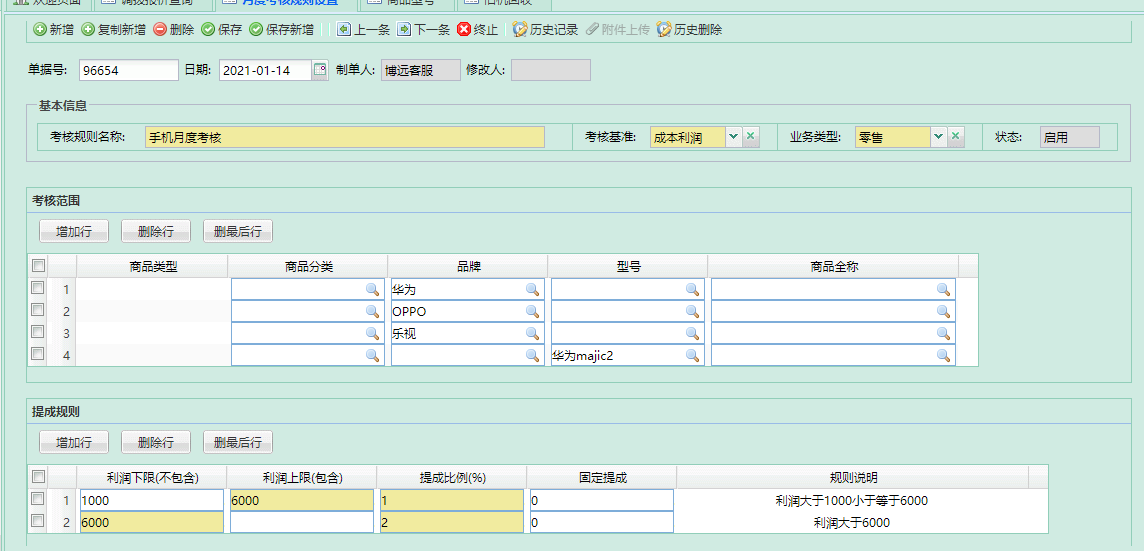
注意事项:

如上图,若月度某员工总利润为20000元
累进制不勾选:提成=20000*7%+300=1400+300=1700
累进制勾选:提成=(100005%)+(50006%)+(5000*7%+300)=600+500+650=1750(固定提成只加达成的那一档的,前面的档的固定提成不加)
文档更新时间: 2023-07-21 08:52 作者:高庆